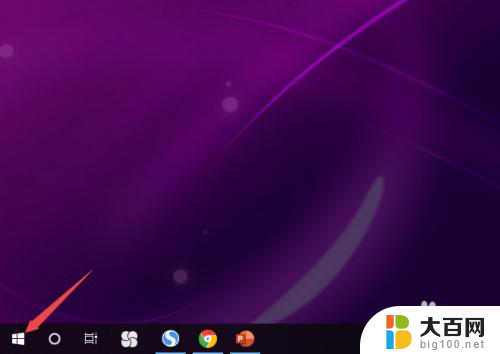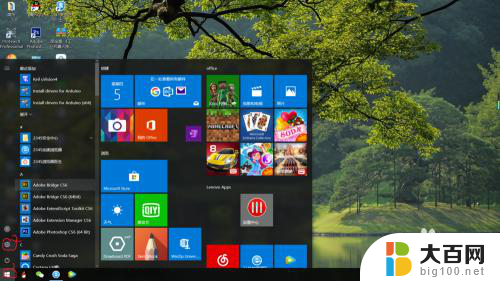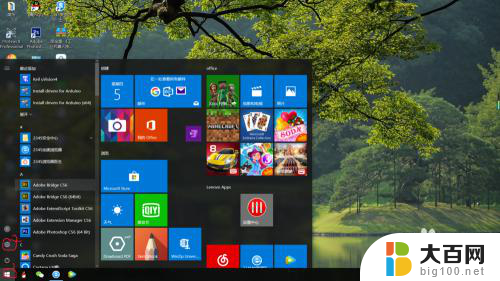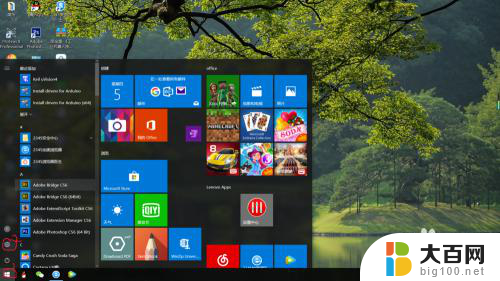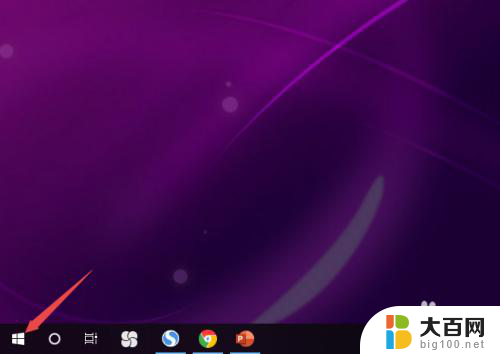笔记本电脑插拔耳机没法切换声音输出 Windows10扬声器和耳机切换不自动
更新时间:2024-04-30 11:09:17作者:xiaoliu
有不少Windows10用户反映在使用笔记本电脑时遇到了一个问题:插拔耳机后无法自动切换声音输出设备,无论是使用扬声器还是耳机,都无法自动切换,需要手动设置才能切换到正确的声音输出设备。这个问题给用户带来了不便,让他们感到困扰。针对这个问题,我们需要找到解决方法,让声音输出设备能够自动切换,提升用户的使用体验。
具体步骤:
1.右键点击小喇叭图标,选择播放设备;
2.选中扬声器,右下角点击“设为默认值”按钮,确认。此时你会发现扬声器上多了个绿色小对号,但是插入耳机任然是扬声器有声音。耳机没声音。别急,看下一步;

3.保证耳机已插入,点击右下角小三角。选择“设为默认通信设备”,然后确定。现在试一下,你会发现一切正常了:插入耳机只有耳机有声音。拔掉耳机扬声器有声音了。

以上就是笔记本电脑插拔耳机无法切换声音输出的全部内容,如果遇到这种情况,你可以根据以上操作解决问题,非常简单快速,一步到位。